NFC в телефоне в 99% случаев используется для бесконтактной оплаты за товары и услуги. Также можно использовать и другие функции, но он них мы не будем говорить. Множество смартфонов наделены этой функцией, и она стала действительно востребованной среди жителей многих стран. В рамках данной статьи вы узнаете, NFC как настроить карту для оплаты и производить саму транзакцию.
СОВЕТ! Хотите узнать больше о тайнах NFC – тогда идём сюда.
Привязка банковской карты
Когда у вас на руках есть телефон с функцией NFC (вы это знаете из характеристик устройства) и банковская карточка с деньгами на счету, можете начинать подключение:
- Установите на смартфон приложение «Google Pay», запустите, и примите условия использования.
- Выберите профиль Google – если в Андроид смартфоне их привязано несколько. Нажмите «Настроить приложение» – если у вас есть сохраненные данные привязанной карты в Google. Или кликаем «Добавить карту», если ничего еще ранее не привязывали.
- Введите все необходимые платежные реквизиты: номер пластика, год и месяц окончания, CVV
- При нажатии «Далее» – банковский продукт будет проверен со стороны кредитного учреждения.
- После успешной проверки нужно обезопасить использование бесконтактных платежей от несанкционированного доступа. В этом поможет блокировка экрана с защитой: графический ключ, пароль, отпечаток пальца, FaceID.
- Далее пройдите верификацию для подтверждения указанных данных банковского продукта.
- Готово! Можно использовать по назначению.
Особенностью операционных систем некоторых смартфонов Android является надобность предоставлять доступ к функциям смартфона отдельно для каждого установленного приложения. Например, в оболочке от Xiaomi нужно переключить тип приложения, который будет использовать NFC.
Включение
Обычно, такая функция как НФС уже вынесена на панель уведомлений. Единственно, что можно сделать, это подтянуть ее поближе:
- Разверните шторку, потянув пальцем сверху вниз, открыв быстрый доступ к опциям.
- Нажмите значок редактирования или переключитесь на вторую страницу, чтобы найти значок НФЦ.
- Перенесите значок для оплаты в первые ряды шторки уведомлений, чтобы быстрее к ним получить доступ.
Функцию NFC на Android можно найти в настройках:
- Huawei (EMUI) – Перейдите в раздел «Подключение устройства» и выберите «NFC».
- Xiaomi (MIUI) – Откройте раздел «Подключение и общий доступ» и выберите активацию НФС.
- Samsung (Experience) – переместитесь в «Беспроводные сети», нажмите «Еще» и на телефоне кликните нужную опцию.
Инструкция оплаты
Перед проведением оплаты нужно включить NFC:
- Терминал должен быть настроен на прием бесконтактного платежа.
- Далее поднесите телефон к POS-терминалу для проведения транзакции и списания денег с вашей карты.
- При успешной передаче данных вы услышите характерных звук, а на экране появится ваша виртуальная карта со значком «Успех».
- Если дистанция слишком большая, приложение может сообщить, что не удалось установить связь с POS-терминалом, нужно поднести устройство ближе к чипу считывания.
Если в телефоне для оплаты в качестве основного приложения выбрано Google Pay, информацию о платежах вы можете смотреть непосредственно в истории.
Дополнительная информация
Приложением, которое позволяет подтянуть карту и использовать ее токен для оплаты с мобильника, может выступать не только Google Pay. Официальные приложения банков на телефоне могут также подвязывать карту к NFS. Среди таких:
- Сбербанк;
- Тинькофф;
- ПриватБанк;
- ВТБ;
- Россельхозбанк;
- Открытие;
- Райффайзен банк;
- Почта Банк;
- Home Credit Bank;
- Ренессанс;
- АТБ;
- СовкомБанк;
- РосБанк;
- ГазпромБанк;
- СКБ.
И другие. Вам нужно просто скачать приложение для вашего банка с Google Play, авторизоваться там. Далее найти раздел связанный с NFC.

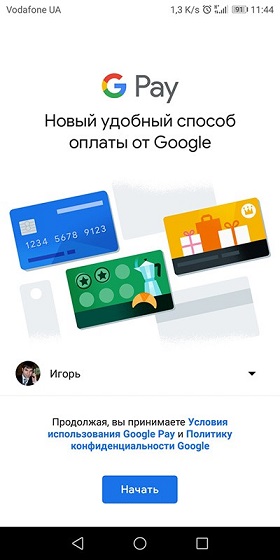
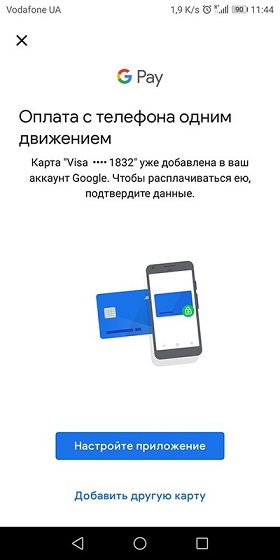
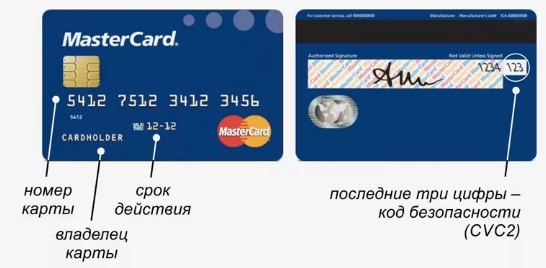
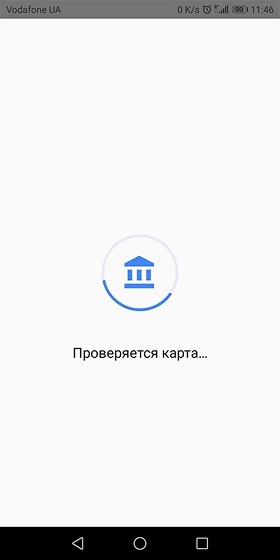
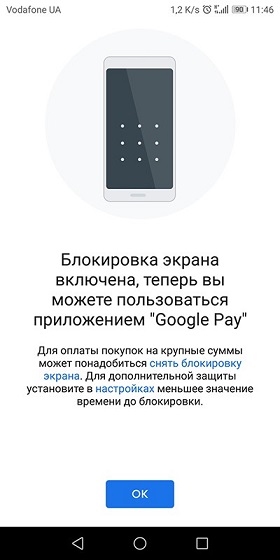
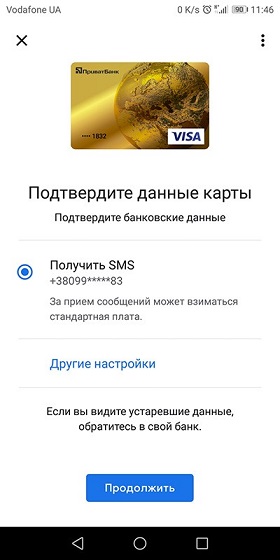
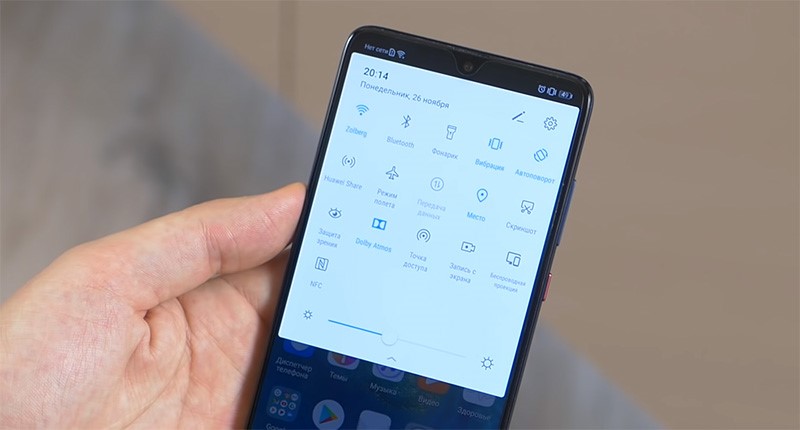
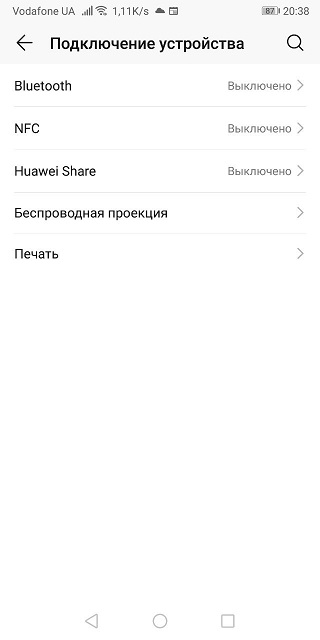
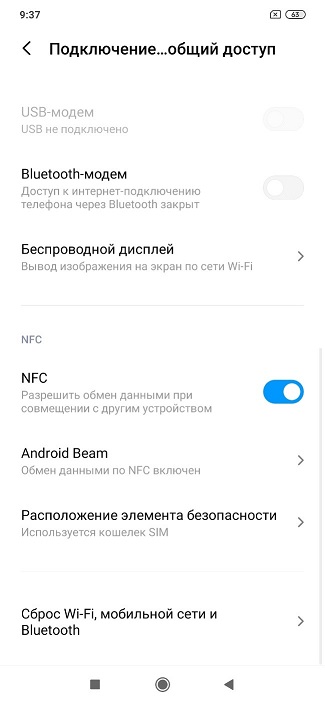
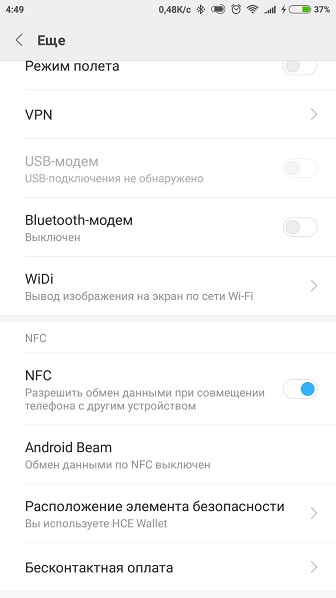
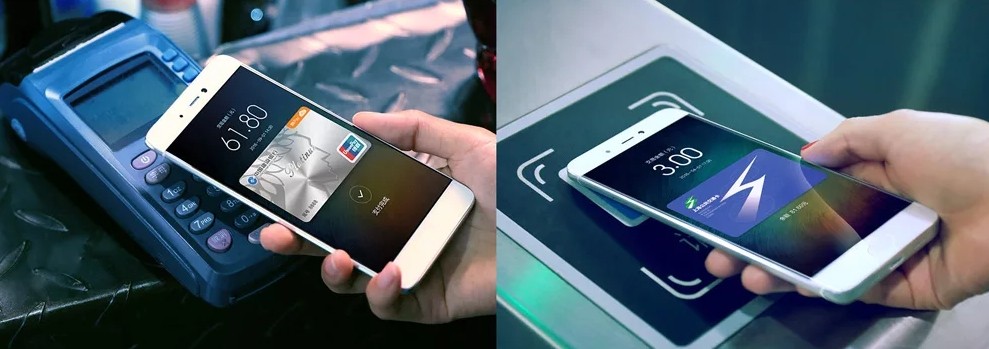
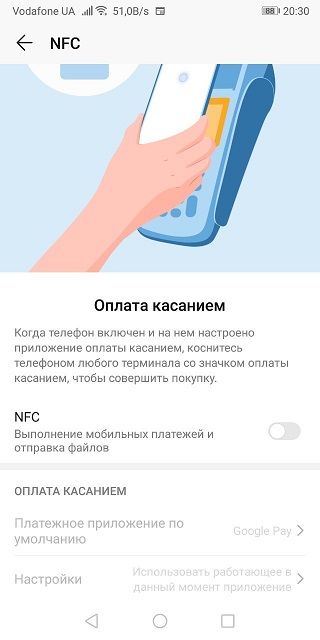




Благодарю! Привязалось без проблем. Единственное – сняли один рубль, но сразу же вернули. Вроде как для проверки карты.
Все хорошо, но Гугл Пэй не подходит для карт Мир. А сейчас на них все бюджетники-студенты-пенсионеры сидят. Сбер тоже не дает платить через NFC с мира. Итого приходится пока сторонние приложения юзать(
Привязать просто, сложнее оказалось оплатить –
Обычно у меня оплата происходила просто через разблокировку смарта.
но тут что-то перестало так платиться.
Как оказалось, после обновы гугл пэя в приложении поставилась галочка на обязательный заход в приложение для оплаты.
Т.е. оплатить без захода стало невозможно.
Решение простое – отключаем в настройках гугл пэя всю эту безопасность и все становится как раньше.
уж думал совсем накрылся, ан нет